Питання
Проблема: Як знайти пароль Wi-Fi на Windows 10?
Раніше я підключався до Wi-Fi, але забув пароль. Чи є спосіб перевірити пароль Wi-Fi поточного підключення до Інтернету або вже встановленого в Windows 10? Спасибі заздалегідь!
Вирішена відповідь

Якщо ви хочете підключитися до мережі Wi-Fi, ви повинні ввести пароль, який також відомий як ключ безпеки мережі Wi-Fi
[1]. Зазвичай на домашніх маршрутизаторах він відображається на задній панелі. Майте на увазі, що ви можете швидко змінити його та персоналізувати відповідно до ваших потреб.Ви можете перевірити пароль Wi-Fi та змінити його, змінивши маршрутизатор бездротової мережі[2] конфігурації, перейшовши на веб-сайт конфігурації. Незалежно від того, чи користуєтеся ви Windows 10 чи Windows 7, це не має значення, оскільки ви можете дізнатися, як змінити пароль Wi-Fi, незважаючи на операційну систему, запущену на вашому комп’ютері.
Однак, якщо ви не є власником маршрутизатора, ви не зможете перевірити або змінити його відповідно до своїх уподобань. На щастя, є спосіб побачити пароль Wi-Fi, подивившись на попередньо введений пароль під час налаштування мережі. Цей метод дозволяє перевірити ключ безпеки мережі Wi-Fi для активного або тих, які були встановлені раніше.
Нижче ви знайдете інструкції, які показують, як перевірити пароль Wi-Fi у Windows 10. Однак існує кілька способів виконати це завдання. Тому сміливо вибирайте той, який вам найбільше підходить. Якщо у вас все ще виникають проблеми з пошуком пароля Wi-Fi, ви завжди можете звернутися в нашу службу підтримки, щоб отримати пряму допомогу.
Пояснення, як знайти пароль Wi-Fi у Windows 10
Щоб відновити максимальну продуктивність комп’ютера, необхідно придбати ліцензійну версію Reimage Reimage програмне забезпечення для ремонту.
За словами експертів, у деяких користувачів можуть виникнути проблеми із збереженням Wi-Fi[3] паролі, оскільки їхні комп’ютери заражені потенційно небажаними програмами, які порушують регулярну роботу комп’ютера. Тому доцільно просканувати свій пристрій за допомогою професійного інструменту оптимізації системи, наприклад ReimageПральна машина Mac X9.
Спосіб 1. Знайдіть/змініть пароль Wi-Fi на веб-сайті маршрутизатора
Щоб відновити максимальну продуктивність комп’ютера, необхідно придбати ліцензійну версію Reimage Reimage програмне забезпечення для ремонту.
- Відкрийте командний рядок;
- Тип ipconfig і натисніть Enter;
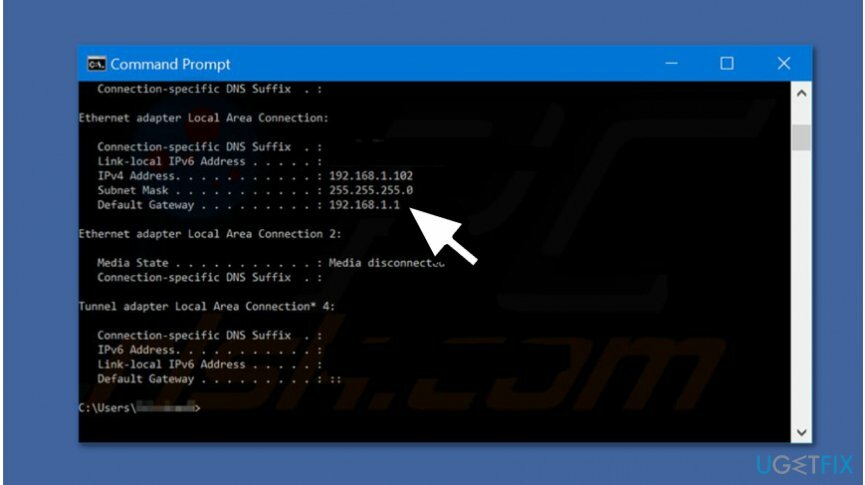
- Скопіюйте IP-адресу, яка відображається як шлюз за замовчуванням;
- Введіть IP-адресу у своєму браузері та натисніть Enter.
Вам буде запропоновано ввести ім’я користувача та пароль. Якщо дані для входу не були змінені за замовчуванням, їх можна знайти в документації вашого маршрутизатора. В іншому випадку вам слід скинути налаштування маршрутизатора (зазвичай, утримуючи кнопку скидання приблизно 10 секунд), і дані для входу за замовчуванням, зазначені в документації, знову стануть дійсними.
Спосіб 2. Перевірте пароль Wi-Fi у Windows 10 у налаштуваннях мережі та Інтернету
Щоб відновити максимальну продуктивність комп’ютера, необхідно придбати ліцензійну версію Reimage Reimage програмне забезпечення для ремонту.
- Перейдіть на «Пуск» і натисніть «Налаштування»;
- Виберіть Мережа та Інтернет;
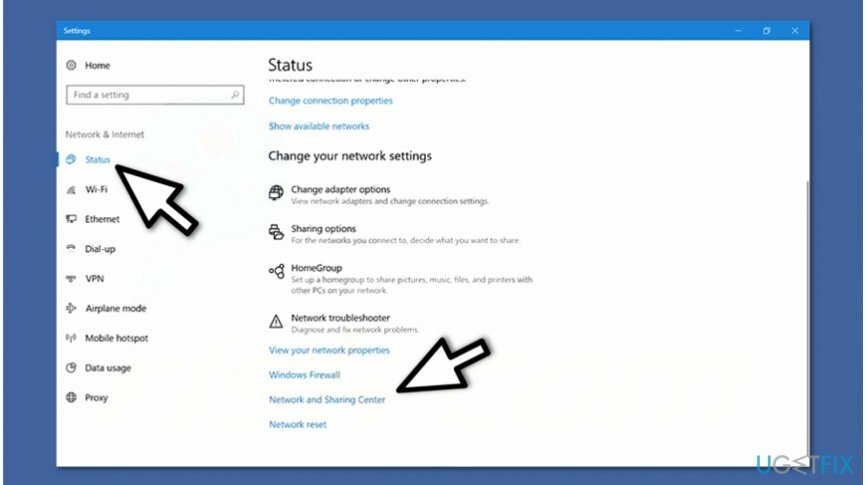
- На панелі ліворуч натисніть «Стан» і натисніть «Центр мережі та спільного доступу»;
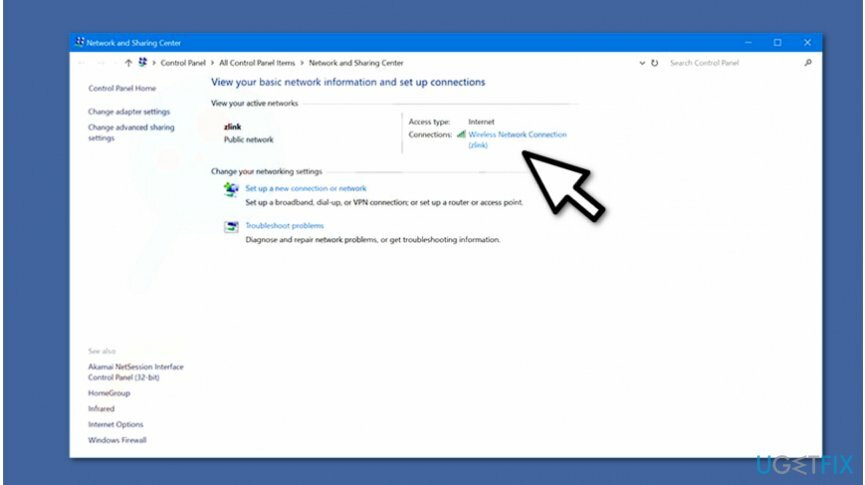
- Натисніть на Бездротове мережеве підключення та виберіть Властивості бездротового зв’язку;
- Перейдіть на вкладку «Безпека» та поставте галочку «Показати символи».
Спосіб 3. Знайдіть пароль Wi-Fi раніше підключеної мережі в Windows 10
Щоб відновити максимальну продуктивність комп’ютера, необхідно придбати ліцензійну версію Reimage Reimage програмне забезпечення для ремонту.
- Відкрийте командний рядок;
- Тип netsh wlan показати профілі і натисніть Enter;
- Знайдіть профіль, який вас цікавить, і скопіюйте його назву;
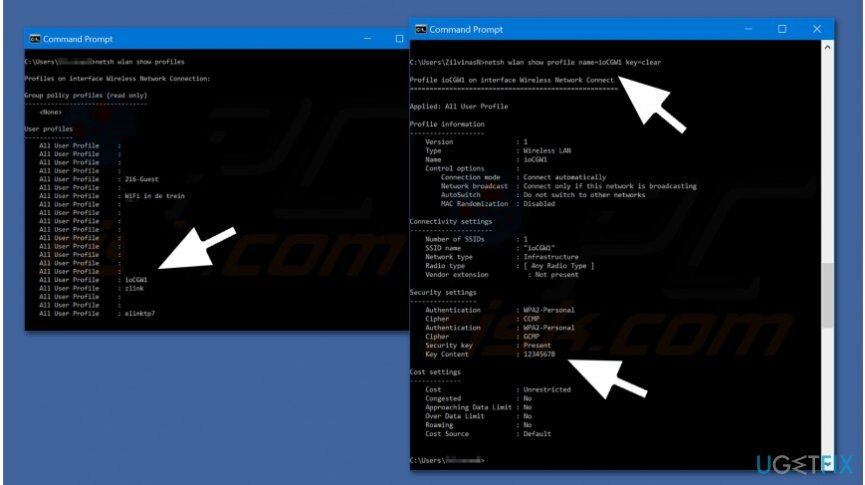
- Тип netsh wlan показати ім'я профілю=ім'я профілю ключ=очистити де «profilename» - це ім'я, яке вас цікавить, і знову натисніть Enter;
- Пароль буде відображатися як Ключовий вміст.
Оптимізуйте свою систему та зробіть її більш ефективною
Оптимізуйте свою систему зараз! Якщо ви не хочете вручну перевіряти свій комп’ютер і не намагаєтеся знайти проблеми, які сповільнюють його роботу, ви можете скористатися програмним забезпеченням для оптимізації, переліченим нижче. Усі ці рішення були перевірені командою ugetfix.com, щоб переконатися, що вони допомагають покращити систему. Щоб оптимізувати свій комп’ютер лише одним кліком, виберіть один із цих інструментів:
Пропозиція
зробіть це зараз!
Завантажитиоптимізатор комп'ютераЩастя
Гарантія
зробіть це зараз!
Завантажитиоптимізатор комп'ютераЩастя
Гарантія
Якщо ви не задоволені Reimage і вважаєте, що він не покращив ваш комп’ютер, не соромтеся звертатися до нас! Будь ласка, надайте нам усі деталі, пов’язані з вашою проблемою.
Цей запатентований процес ремонту використовує базу даних з 25 мільйонів компонентів, які можуть замінити будь-який пошкоджений або відсутній файл на комп’ютері користувача.
Щоб відремонтувати пошкоджену систему, необхідно придбати ліцензійну версію Reimage інструмент для видалення шкідливих програм.

Заборонити веб-сайтам, провайдерам та іншим сторонам відстежувати вас
Щоб залишатися повністю анонімним і не допускати провайдера та уряд від шпигунства на вас, ви повинні працювати Приватний доступ до Інтернету VPN. Це дозволить вам підключатися до Інтернету, будучи повністю анонімним, шифруючи всю інформацію, запобігаючи трекерам, рекламі, а також шкідливому вмісту. Найголовніше, ви зупините незаконне спостереження, яке АНБ та інші державні установи здійснюють за вашою спиною.
Швидко відновіть втрачені файли
Під час використання комп’ютера в будь-який момент можуть статися непередбачені обставини: він може вимкнутися через відключення електроенергії, а Може виникнути синій екран смерті (BSoD) або випадкові оновлення Windows, коли ви від’їхали на кілька хвилин. В результаті ваші шкільні завдання, важливі документи та інші дані можуть бути втрачені. До одужати втрачені файли, ви можете використовувати Data Recovery Pro – він шукає копії файлів, які все ще доступні на вашому жорсткому диску, і швидко їх витягує.
знімок
